iOS设备中的查找我的设备是最重要的功能之一,它可以在设备丢失或被偷时帮助您找到设备。但由于各种原因,有一些人可能需要在没有密码的情况下关闭查找我的iPhone。本文将针对不同版本的iOS系统,介绍如何在不知道密码的情况下禁用这个功能。
如何在没有密码的情况下关闭查找我的iPhone
适用于所有iOS版本:
方法1. 使用丰科苹果屏幕解锁工具
如果您不确定您运行的是什么版本的iOS系统,第三方工具如丰科苹果屏幕解锁工具可以帮助您。这款iPhone解锁工具可以帮助您以各种方式解锁iPhone,包括在没有密码的情况下关闭查找我的iPhone。以下是丰科苹果屏幕解锁工具的主要功能:
它可用于完全禁用查找我的 iPhone,并在短短 5 分钟内删除连接到任何 iOS 设备的 iCloud 帐户和密码。
它还可以通过将您的设备从之前的 iCloud 帐户中移除来防止您的设备被跟踪或远程擦除数据。
它还有助于轻松切换到新的Apple ID,让您享受所有 iPhone 和 iCloud 功能。
您还可以解锁 iPhone 屏幕,包括4位/6位数字密码、指纹锁和面部识别。


以下步骤将帮助您使用丰科苹果屏幕解锁工具在没有密码的情况下关闭查找我的iPhone功能:
步骤1: 下载并安装丰科iPhone密码解锁器到您的电脑上。启动程序,然后用USB线将iPhone连接到电脑上。在程序的主窗口中,点击 "移除Apple ID"。
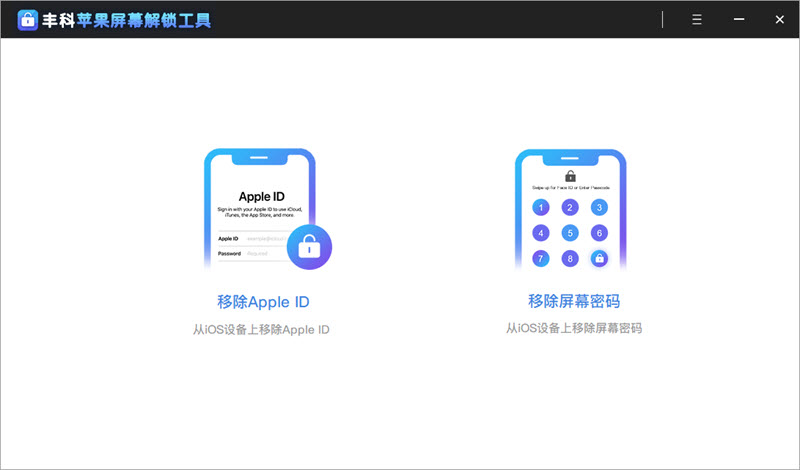
步骤2: 按照屏幕上的指示,重置iPhone上的所有设置。只要您这样做,程序将检测设备,并开始禁用查找我的iPhone。
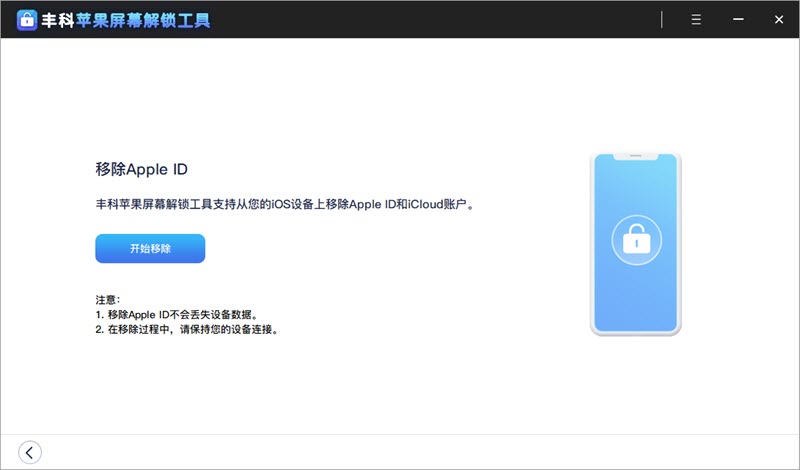
当解锁完成后,程序会通知您。然后,您可以断开iPhone的连接,并在您的账户上设置新的 "查找我的iPhone"。
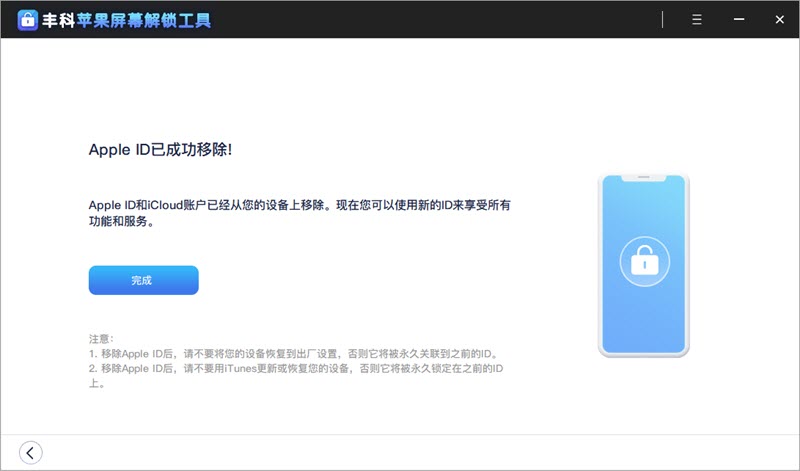
方法2. 重置密码
如果您是Apple ID的拥有者,可以通过重置密码的方式轻松关闭 "查找我的iPhone" 功能。现在,请按照以下步骤在iOS设备上通过双重认证来重置密码。
单击 "设置 > 您的姓名 > 密码 & 安全。
点击 "更改密码" 选项,按照弹出的指示更新密码。
再次点击 "更改密码",用更新后的密码登录iCloud。
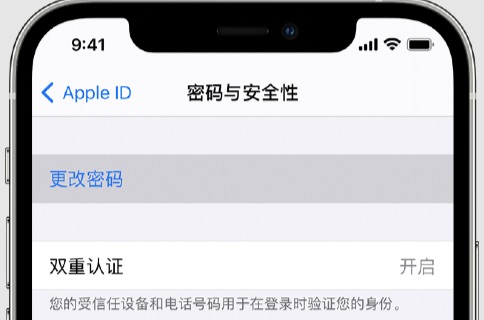
重置密码后,您可以通过设置 > iCloud >查找我的iPhone来关闭查找我的iPhone。
方法3. 联系前主人禁用查找我的iPhone
如果您有幸联系到Apple ID账号的上一任主人,您可以关闭该主人的 "查找我的iPhone",然后用新的iCloud账号登录。
前往iCloud.com/find的网站地址,登录前主人的iCloud账户。
登录后,从 "所有设备" 中选择您的iPhone,然后点击 "擦除iPhone > 从账户中删除"。这样就会删除之前的Apple ID。
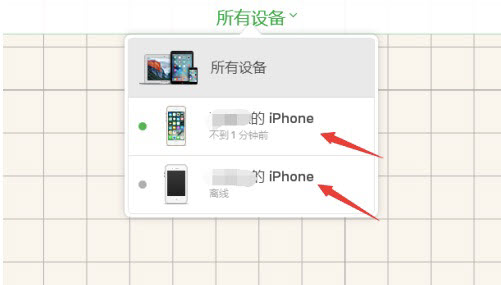
适用于 iOS 10 或更新版本:
如果您的设备正在运行 iOS 10 或更新版本,请按照这些简单的步骤禁用查找我的 iPhone。
打开 iPhone 上的设置。
点击 "iCloud" 打开iCloud设置,然后点击 "查找我的iPhone"。在这里,您将希望删除现有的密码,因此,请输入任何易于记忆的代码,因为您以后将使用它。
点击确定,将弹出通知,让您知道您输入了错误的密码。只需点击 "确定" 即可关闭它。
点击 "定位" 按钮,您将被重定向到iCloud网站,然后点击 "帐户"。
删除您在此页面上找到的描述,然后点击 "确定"。这将基本上禁用 "查找我的iPhone" 功能。
适用于 iOS 7:
如果您的设备运行的是iOS 7系统,以下是如何禁用查找我的iPhone功能。
打开设备上的设置,然后点击 "iCloud"。
在iCloud设置页面的底部,点击" 删除帐户",然后再次点击" 删除"。将出现一个弹出式窗口,要求您输入 iCloud 密码。
按住电源键关闭 iPhone。
再次打开设备,然后转到设置 > iCloud 并选择 "删除帐户" 以关闭查找我的 iPhone。
打开 "查找我的iPhone" 有什么好处,您应该关闭它吗?
就像我们之前提到的,查找我的iPhone是一个相当有用的功能。它可以让您在设备丢失的情况下,能够找到设备,并保护设备上的数据。以下是开启 "查找我的iPhone" 功能后,您可以做什么:
它可以让您在地图上定位您的设备和家庭成员的设备。
它可以远程设置声音来帮助您定位设备。
它可用于使用 "丢失模式" 锁定和跟踪任何丢失的设备。
它允许您远程擦除 iPhone 的数据。
您可以使用激活锁来保护您的iPhone。
这些有用的好处使查找我的iPhone功能成为iPhone上最好的功能之一,因此大多数人选择保留它。
尽管 "查找我的iPhone" 很有用,但您可能需要禁用它来彻底擦除您的设备,比如说当您想出售设备时。然而,在没有密码的情况下,这样做可能是相当具有挑战性的。有了丰科iPhone密码解锁器这个过程就简单多了。
